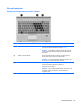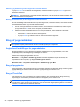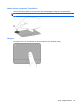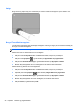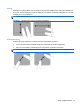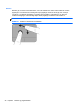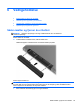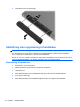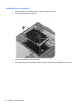Getting Started Laptop - Windows Vista and Windows 7
Vælge
Brug venstre og højre knap på TouchPad’en på samme måde som knapperne på en ekstern mus.
Brug af TouchPad-bevægelser
TouchPad'en understøtter flere forskellige bevægelser. Anbring to fingre på TouchPad'en samtidig for
at bruge TouchPad-bevægelser.
BEMÆRK: TouchPad-bevægelser understøttes ikke af alle programmer.
Sådan får du vist en demonstration af en bevægelse:
1. Klik på ikonet Vis skjulte ikoner i meddelelsesområdet, til højre for proceslinjen.
2.
Klik på ikonet Synaptics
, og klik derefter på Egenskaber for pegeenheder.
3. Klik på fanen Enhedsindstillinger, og dobbeltklik derefter på Synaptics LuxPad.
4. Marker afkrydsningsfeltet ud for en bevægelse for at aktivere demonstrationen.
Sådan tænder og slukker du for bevægelserne:
1. Klik på ikonet Vis skjulte ikoner i meddelelsesområdet, til højre for proceslinjen.
2.
Højreklik på ikonet Synaptics,
og klik derefter på Egenskaber for pegeenhed.
3. Klik på fanen Enhedsindstillinger, og dobbeltklik derefter på Synaptics LuxPad.
4. Marker afkrydsningsfeltet ud for den bevægelse, du vil tænde eller slukke.
5. Klik på Anvend, og klik derefter på OK.
26 Kapitel 5 Tastatur og pegeredskaber